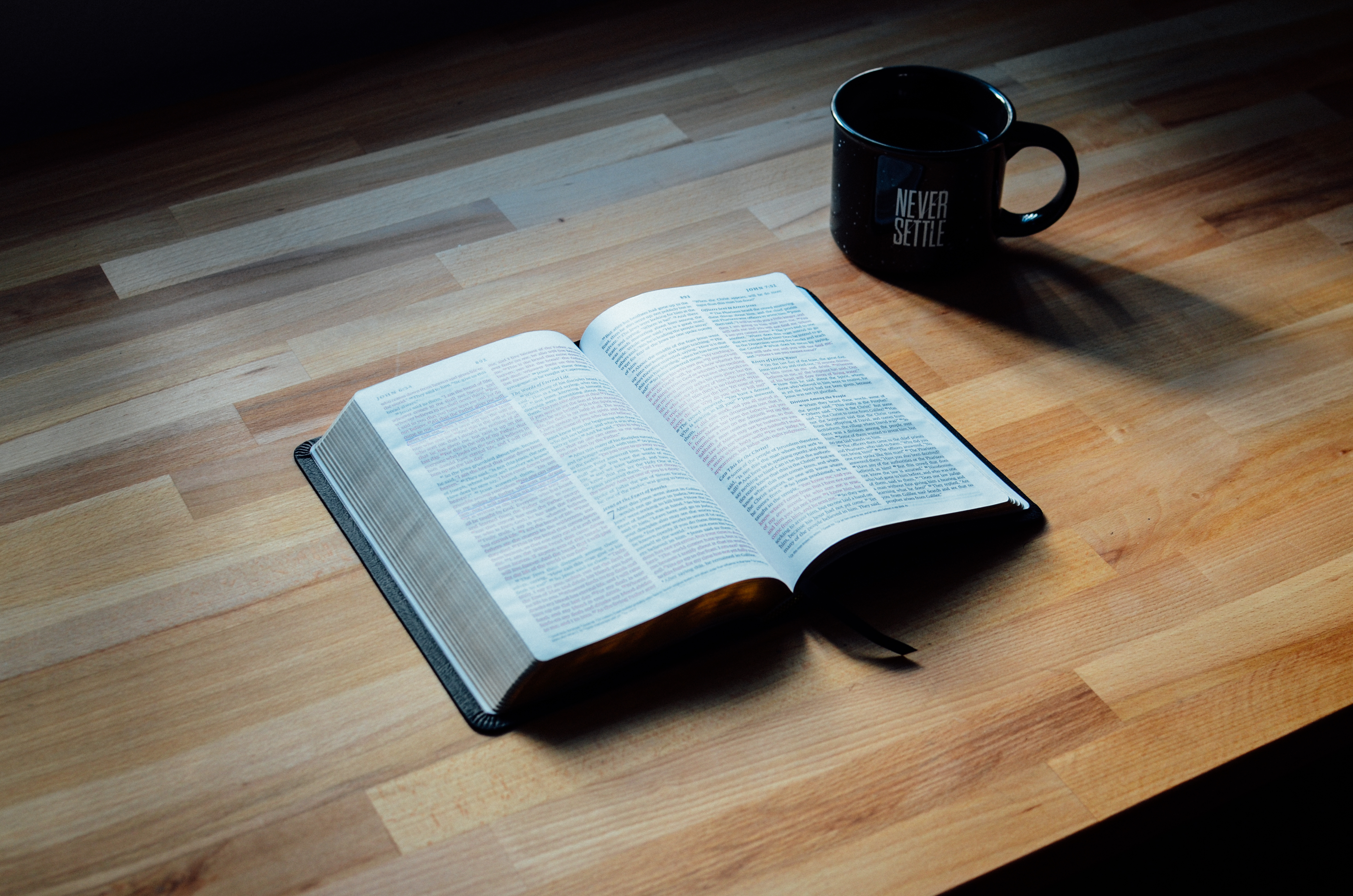ブログ運営をしていて検索からアクセスを集めようと思った時に、グーグルサジェストをよく使うと思います。
でもたまに、サジェストが表示されなくなって、どのようなキーワードで検索されているのかわからなくなった時はないでしょうか?
私たちはあります(笑)
そんな時にどうやって対処するのか?ということで、今回はグーグルクロームとSafariで『グーグルサジェストが出ない』『検索候補が表示されない時』の解決策をまとめました。
(※Mac・Windows、両方のやり方を解説しています。)
目次
サジェストが出ない・検索候補が表示されない!
例えば、女優の石原さとみさんの記事を書こうと思った時に、まずはキーワード選定をすると思います。
「よし!やるか!」とパソコンに向かってグーグルで検索してみると、下記画像のようにサジェストが全く表示されない時があります。

無名の芸能人の場合は別ですが、石原さとみさんは大人気の女優さんなので、サジェストが表示されないということは、まずあり得ないことです。
こうなってしまうと、”石原さとみさん”について検索する人が、どのようなキーワードで検索しているのか全くわからないので、タイトルキーワードを選定する際に困りますよね。
では、サジェストが表示されなくなった時の解決策を見ていきましょう。
[aside type=”warning”]今回の方法はあくまで私たちが解決した方法です。
もしかしたら、この手順を行なっても解決しない場合があるかもしれませんがご了承ください。[/aside]
グーグルクローム・Safariの対処法と解決策
グーグルクロームとSafariの両方でサジェストが表示されないという現象が起こった場合、『Cookieの問題』が原因である可能性が大きいです。
対策方法としては
[box class=”box”]・シークレットウィンドウで開く
・Cookieを削除する[/box]
この2種類があげられます。
シークレットウィンドウで開く方法(クローム・Safari)
それではまず最初に、シークレットウィンドウを開いてサジェストを表示させる方法についてお話ししていきます。
グーグルクロームでシークレットウィンドウを開く方法
Macのパソコンを使用している場合、右のほうにある『↑』をクリックし『新しいシークレットウィンドウ』と進んでください。
(※Windowsの場合は右上にある、縦に3つ並んだ『・』をクリックして『新しいシークレットウィンドウ』と進みます。)
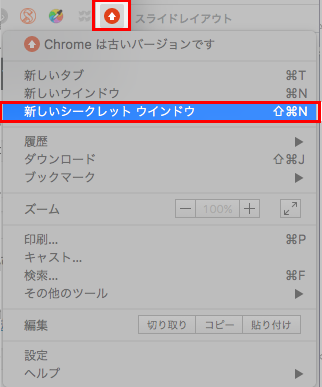
シークレットウィンドウの検索窓で検索するとサジェストが表示されるはずです。
Safariでシークレットウィンドウを開く方法
上のバーの『ファイル』→『新規プライベートウィンドウ』と進んでいただければOKです。
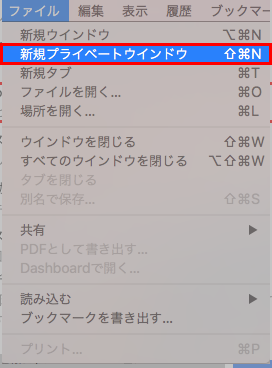
こちらもグーグルクロームと同様、プライベートウィンドウであれば、おそらくサジェストが表示されると思います。
Cookieの削除
毎回シークレットウィンドウで開くのが面倒。
またはシークレットウィンドウで開いても解決しなかった場合、Cookieを削除してみてください。
SafariのCookie削除方法
Safariを開いたら、上にあるバーの中から『履歴』をクリックし、一番下の『履歴を消去…』をクリックします。
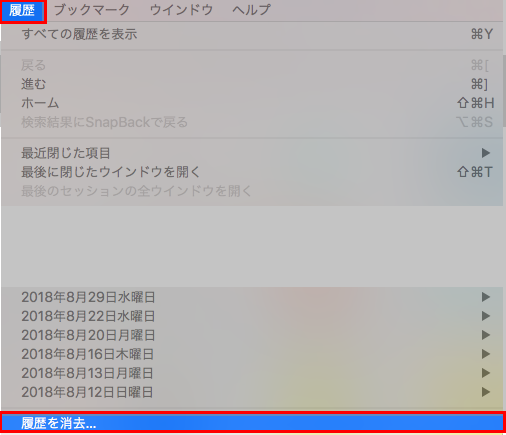
『履歴を消去』をクリックします
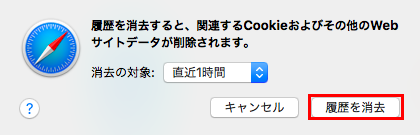
これでSafariのCookie削除は完了です。
グーグルクロームのCookie削除方法
Macのパソコンを使用している場合は『↑』をクリックし、『設定』に進みます。
(※Windowsの場合は右上にある、縦に3つ並んだ『・』をクリックして『設定』に進みます。)
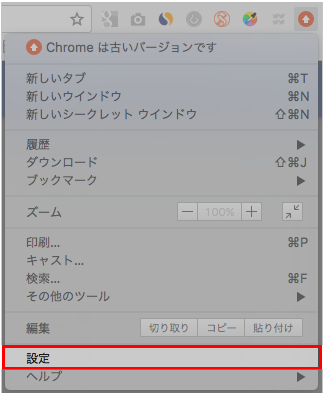
『プライバシーとセキュリティ』の項目の中から、『閲覧履歴データを削除する』をクリック。
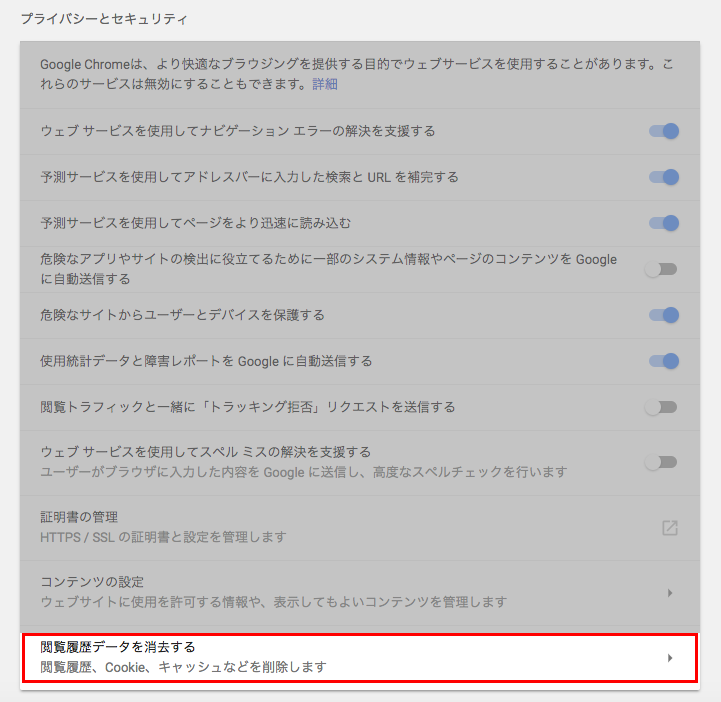
『Cookieと他のサイトデータ』を選択し『閲覧履歴データを削除する』をクリック。
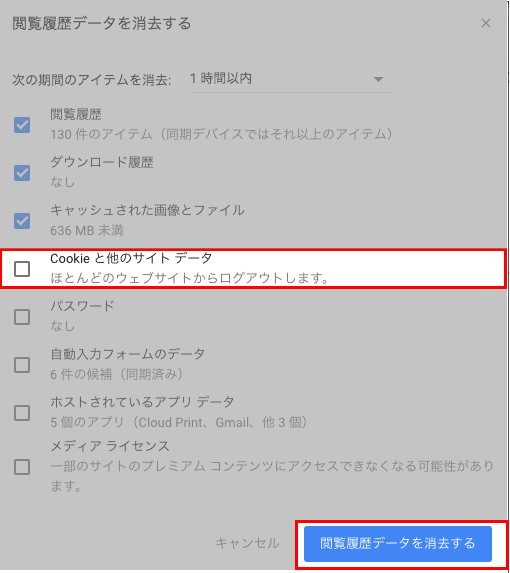
これでグーグルクロームのCookie削除が完了となります。
最後に
グーグルサジェストが出ない・検索候補が表示されない時の対処法と解決策をお伝えしてきましたが、もしかしたらこの方法では解決しない場合もあるかもしれません。
また、私たちの場合はCookieを削除しなくても、シークレット(プライベート)ウィンドウで検索しなくてもサジェストが表示されることがあるため、一時的な不具合ということも考えられます。
サジェストが表示されなくて困っている場合は、シークレットウィンドウを開いて検索するのが一番の解決策だと思いますね。
最後まで読んでいただきありがとうございました!